פרסומת
כשקניתי מחשב חדש כמה חודשים אחורה, חילקתי את הכונן הקשיח של 500 ג'יגה-בתים לשלושה חלקים - חלק אחד לכל התוכניות וקבצי Windows ושני כוננים אחרים לקבצים אחרים. אבל מה שהזנחתי להבין הוא שאם אני רוצה להעביר קובץ גדול מכונן אחד למשנהו, זה ייקח זמן. סייר Windows נוטה להתנשף מעט ואסטמה בכל מה שקשור להעברה / העתקה של קבצים גדולים מכונן לכונן.
אז סוף סוף עשיתי את מה שאני עושה תמיד כשאני מתמודד עם דילמת מחשבים והלכתי googling לפתרונות. חיפשתי תוכנה חופשית שתעביר קבצים במהירות מכונן חלונות אחד למשנהו ואשר גם תשחיר את סייר Windows בהשוואה. סוף סוף מצאתי תוכנית נהדרת בשם TeraCopy.
TeraCopy היא תוכנית שמשתלבת בתפריט סייר לחיצה ימנית. העברות באמת מהירות וברקים והתוכנית היא בחינם למשתמשים ביתיים.
לאחר ההתקנה, אם אתה צריך להעביר קובץ גדול מכונן J לכונן K במחשב שלך, לחץ באמצעות לחצן העכבר הימני על הקובץ המדובר ובחר באפשרות TeraCopy:
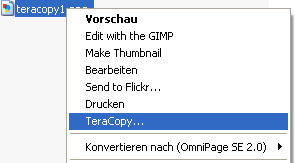
זה פותח את ממשק TeraCopy עם הקובץ המדובר שכבר נמצא בתור שמחכה ללכת:
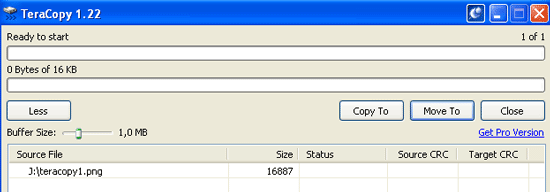
בחר "העתק אל" או "העבר אל", בחר את יעד הקובץ במחשב האישי שלך (במקרה זה, כונן K) ואז TeraCopy יתחיל להעביר את הקובץ לאן שאתה רוצה שהוא יעבור.
ל- TeraCopy יש עוד שתי תכונות נהדרות אחרות שהופכות את זה לחובה חובה במחשב שלך:
1.
- אם אתה מעביר / מעתיק הרבה קבצים, אתה יכול להשהות את העברת הקבצים אם יש לך משימה דחופה יותר למחשבך ועליך לשחרר מעבד נוסף נוסף. לאחר שתסיים, תוכל לחדש את העברת הקבצים. אינך יכול לעשות זאת באמצעות סייר Windows!
2. אם יש בעיה באחד הקבצים, TeraCopy פשוט מדלג עליו ועובר לקובץ הבא. סייר Windows פשוט היה מסיים את כל תהליך ההעברה! אם לא ניתן להעביר או להעתיק קבצים כלשהם, TeraCopy אומר לך אילו מהם תוכל לזהות את הבעיה ולנסות שוב.
TeraCopy אינו נועד רק להעברת קבצים מכונן לכונן. זה גם טוב אם אתה מעביר הרבה קבצים הלוך ושוב מהמחשב שלך למכשיר נתונים נשלף כמו מקל USB. ניסיתי את TeraCopy במקלדת ה- USB והצלחתי להעתיק את כל התוכן של תיקיית ה- Portable Apps שלי תוך 2 דקות. באמצעות סייר Windows, זה ארכה עד 30 דקות!
כמו שגולדממבר היה אומר, "זה שומר".
מארק אוניל הוא עיתונאי ו ביבליופיל פרילנסרי, שמוציא דברים שפורסמו מאז 1989. במשך 6 שנים הוא היה העורך המנהל של MakeUseOf. עכשיו הוא כותב, שותה יותר מדי תה, מתמודד עם כלבו וכותב עוד קצת. אתה יכול למצוא אותו בטוויטר ובפייסבוק.

